使ってみましたシリーズ、突撃隊長ウエムラです。今回は ThoughtSpotを体験してみました!
今、話題沸騰中のThoughtSpotを連載3回シリーズでご紹介いたします。連載1回目は、「ThoughtSpotとは」~「ドリルダウン」までを、動画で動きを体感して頂きながら進めて参ります。
今回も突撃隊長ウエムラが調査しレポートいたします。
目次
目次
ThoughtSpotとは
Googleのような検索スタイルで手軽にデータを分析でき、AIによって導き出されたインサイトを差し出してくれます。 このツールは一言で表現するならば、最先端<検索&AI>型分析プラットフォームです。とにかく検索の自由度がこれまでのBIとは一味も二味も違う!そう感じさせるツールでした。
ThoughtSpot社は、2012年にアメリカのPalo Altoにて創業し、2019年に日本法人が設立された会社です。
ThoughtSpot百聞は一見に如かず、まずはその機能を30秒動画でご紹介
動画は下記の手順で進みます。
検索 → 結果表示 → 日付で絞り込み → ドリルダウン → SpotIQインサイト
ThoughtSpotならば検索するだけで最も欲しい情報が手に入る
数十億行ものデータを1秒以下で分析してしまいます。また日本語を入力して検索できます。他のBIツールでは、バグが出てしまいがちですが、ThoughtSpotは安心の日本語対応です。入力中に候補が次々表示されるので、迷うことも考え込むこともありません。また項目名を探すため、テーブル表示に切り替える手間も一切ありません。項目名を全て表示してくれる、手厚いサポート体制です。
下記は、検索バーに「販売金額 中カテゴリ」と入力した結果です。文字を入力しようとすると、すぐに入力候補一覧が表示されますので、候補の中から選択できます。
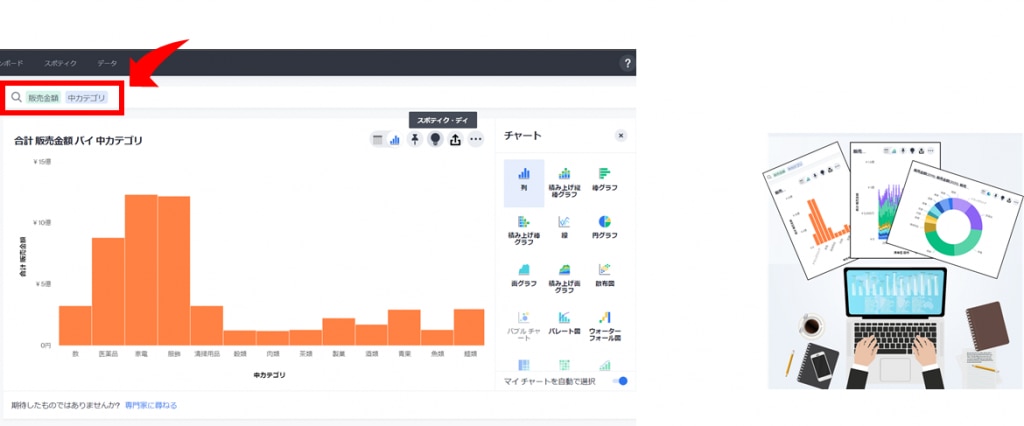
ThoughtSpotの絞り込み
クリックするだけで、データの絞り込みが完了してしまいます。フィルター処理のための設定をすることもなし、関数をあれこれ考えて入力する必要もありません。ご存じでしたか?BIツールはクリックする時代を迎えています!
下記は、先ほどと同様の検索ですが、更新するとデータバーの色が変わります。遊び心というか、人間味があるというか、こう言った動きも他のBIツールでは感じられない機能だと思います。
「中カテゴリ」の中から絞り込みたいカテゴリ名をフィルターでチェックすると、自由自在に絞り込みが完了します。
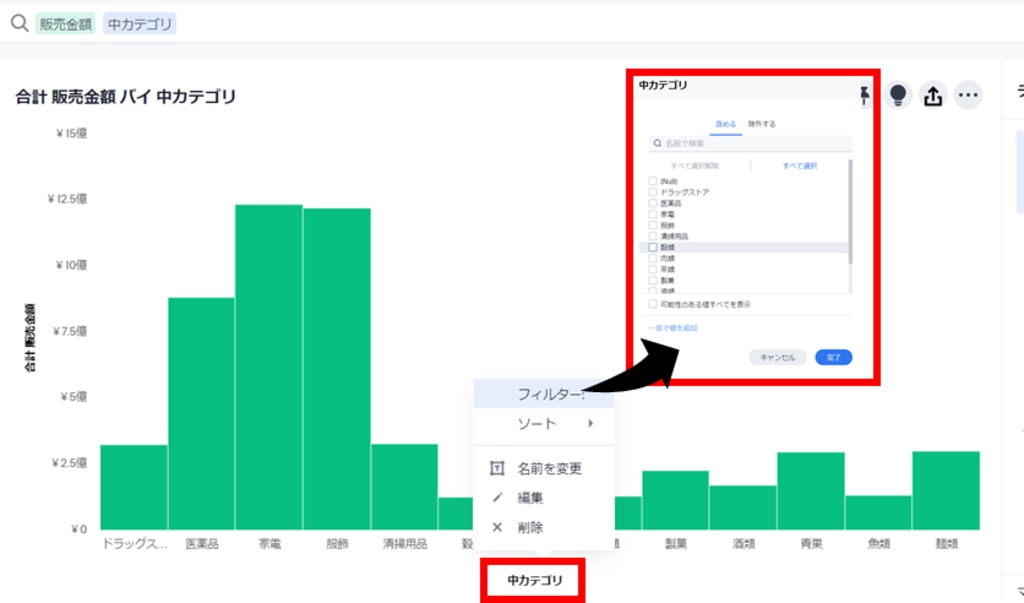
ThoughtSpotで単位変更も絞り込みも驚きの<選択方式!>
月の単位も選択方式。
下記は、先ほどの検索に、「月単位」を追加した結果です。
年ごと、四半期ごと、月ごと、日ごとに見たい場合も、「月単位日付」をクリックすると時間バケットで選ぶことができます。ソートを選択すると降順・昇順が設定できます。
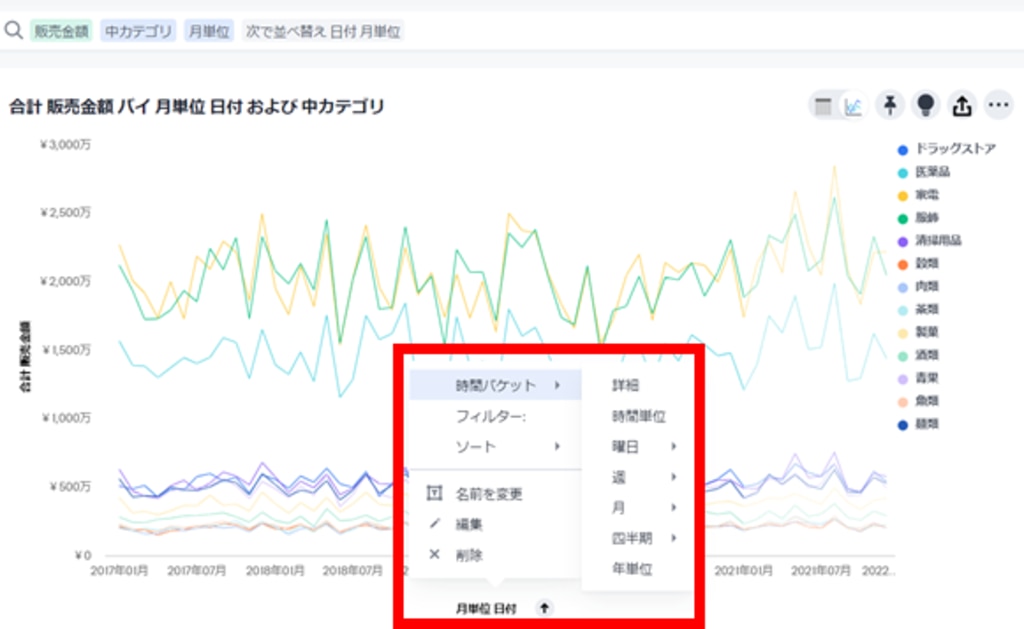
さらに、日付の絞り込みもカレンダー方式。
日付の関数においては、「>(大なり)」「<(小なり)」不等号の向きはどっちだったっけ?と悩みがちですが、カレンダーから日付にチェックをするだけです。
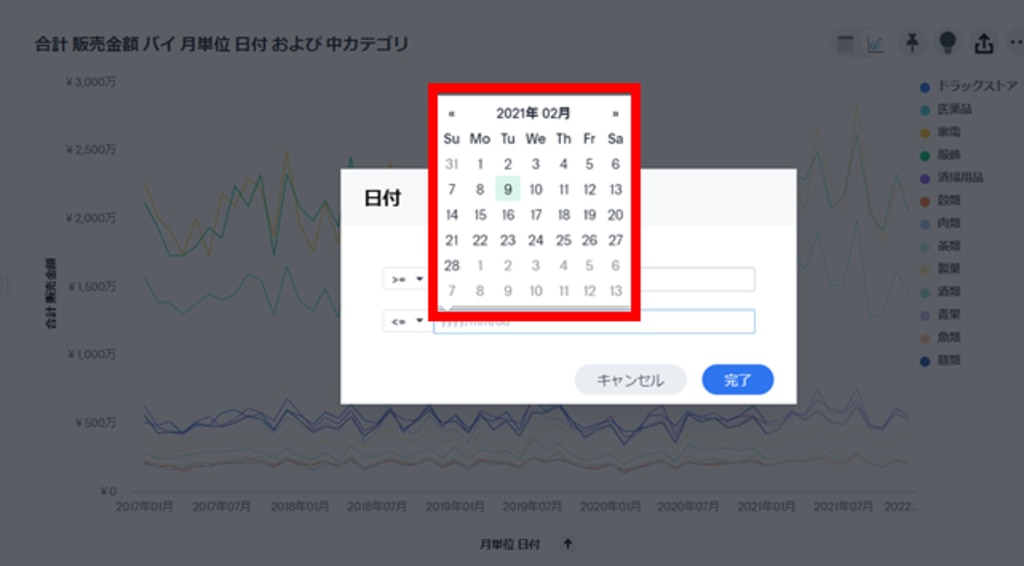
ThoughtSpotドリルダウン
多次元データ分析で、データの階層レベルを下げて集計項目を参照する方法に<ドリルダウン>があります。他のBIツールでは、階層を作るところから始まることがありますが、ThoughtSpotは右クリックでドリルダウンできます。これまたスゴイのが、ドリルダウンすると次々に候補を表示してくれるという、至れり尽くせりのサービスが内臓されているのです。
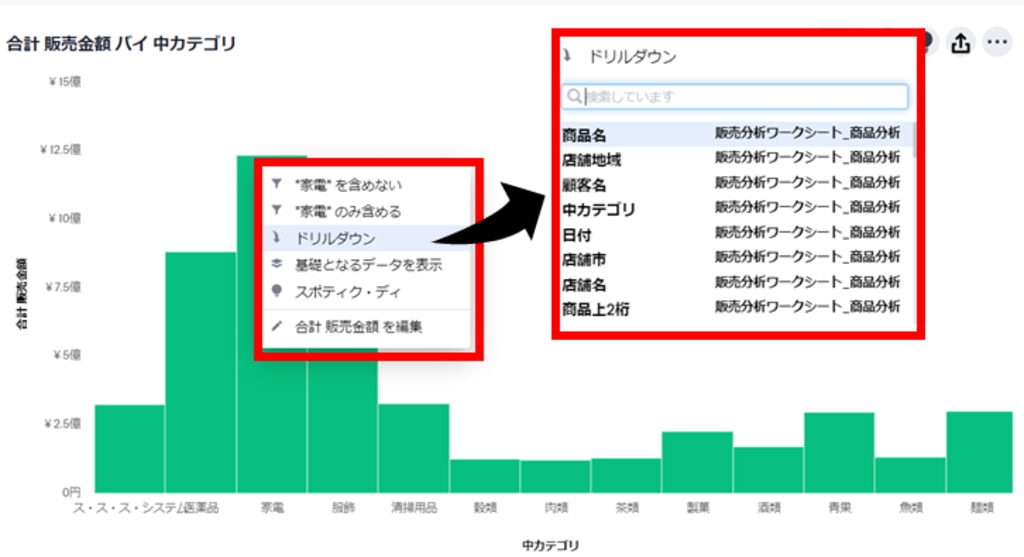
この機能を使えば、店舗状況も素早くチェック出来ちゃいますね。
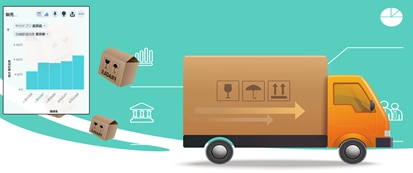
連載2回目につづく…
Domoの価格について
価格については、お客様の環境やニーズに応じてご案内いたします。詳細はお問い合わせください。















